Cómo usar la función DIRECCION en Excel
Categoría:

Compatibilidad:
Nivel:
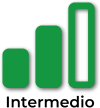
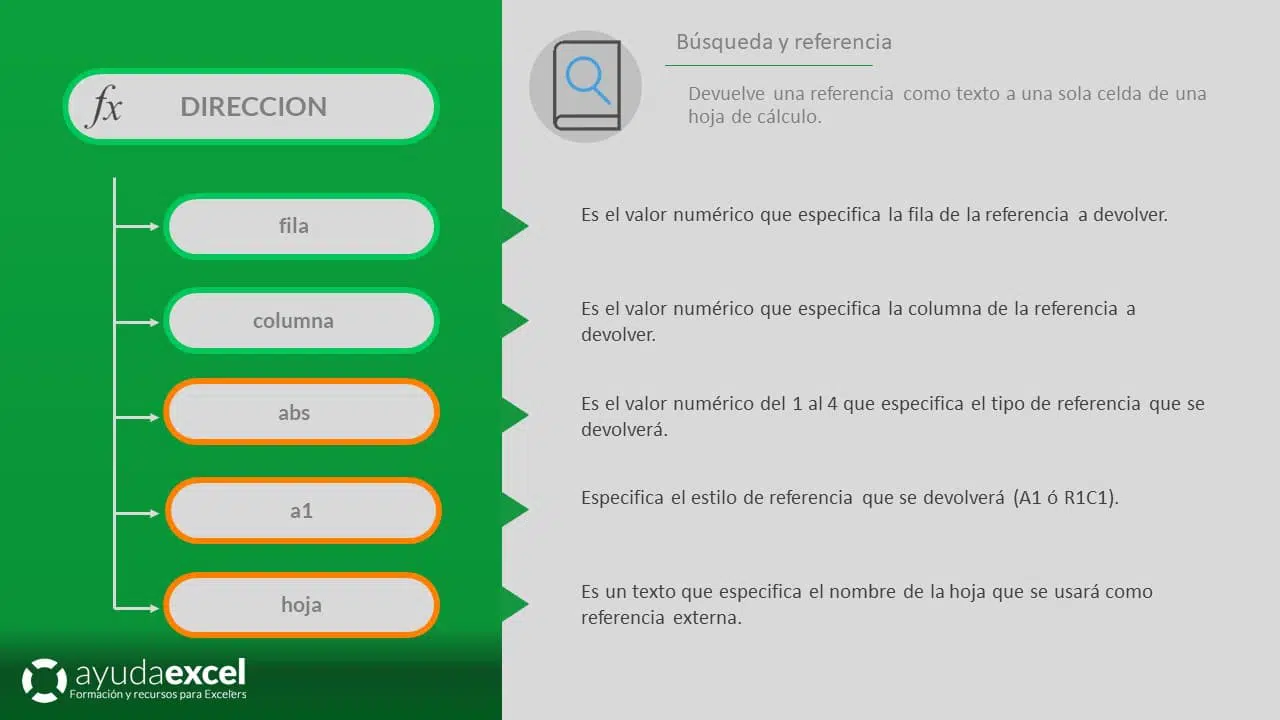
Descripción
La función DIRECCION devuelve una referencia de celda como texto, dada una fila y columna específicas. Es útil para crear referencias de celda dinámicas que pueden ser utilizadas en otras fórmulas. DIRECCION permite especificar si la referencia es absoluta o relativa, el estilo de referencia (A1 o F1C1) y, opcionalmente, el nombre de la hoja.
Por ejemplo, puedes utilizar DIRECCION para generar una referencia como «$A$1», «A1», «Hoja2!$B$3», etc., basándote en números de fila y columna proporcionados.
Sintaxis
=DIRECCION(fila;columna;abs;a1;hoja)
- Fila: Obligatorio. Es el valor numérico que especifica la fila de la referencia a devolver.
- Columna: Obligatorio. Es el valor numérico que especifica la columna de la referencia a devolver.
- Abs: Opcional. Es el valor numérico del 1 al 4 (observa la siguiente tabla) que especifica el tipo de referencia que se devolverá.
- A1: Opcional. Especifica el estilo de referencia que se devolverá (A1 ó R1C1). En el estilo R1C1 las columnas se numeran del 1 al 16.384 en vez de nombrarse con letras. Si es VERDADERO (o 1) o no lo introduces, la función devuelve el estilo A1. Si es falso (o 0), se devuelve el estilo R1C1.
- Hoja: Opcional. Es un texto que especifica el nombre de la hoja que se usará como referencia externa. Este texto puede ser una ruta absoluta o relativa al libro. Si no se introduce, se entienda que quieres hacer referencia a la hoja donde se introduce la función.
| abs | Devuelve el tipo de referencia |
|---|---|
| 1 u omitido | Absoluta |
| 2 | Fila absoluta, columna relativa |
| 3 | Fila relativa, columna absoluta |
| 4 | Relativa |
Notas adicionales
- Tipo de referencia:
- abs = 1 o omitido: Referencia absoluta de fila y columna (por ejemplo, $A$1).
- abs = 2: Referencia mixta con fila absoluta y columna relativa (por ejemplo, A$1).
- abs = 3: Referencia mixta con fila relativa y columna absoluta (por ejemplo, $A1).
- abs = 4: Referencia relativa de fila y columna (por ejemplo, A1).
- Estilo de referencia:
- a1 = VERDADERO o omitido: Estilo A1, que utiliza letras para columnas y números para filas.
- a1 = FALSO: Estilo F1C1 (R1C1), que utiliza números tanto para filas como para columnas.
- Uso del nombre de la hoja:
- Si se incluye el argumento hoja, el resultado incluirá el nombre de la hoja seguido de un signo de exclamación antes de la referencia de celda.
- No convierte la referencia en una dirección real:
- La función DIRECCION devuelve una cadena de texto. Para utilizar esta referencia en otras fórmulas, es posible que necesites combinarla con la función INDIRECTO.
- Uso con matrices y rangos: Aunque DIRECCION se utiliza para obtener referencias a celdas individuales, al combinarla con otras funciones puedes manipular rangos más amplios.
- Conversión de números de columna a letras: DIRECCION es útil para convertir números de columna en sus equivalentes de letra (por ejemplo, 1 a «A», 27 a «AA»).
- Limitaciones: Dado que DIRECCION devuelve una cadena de texto, no puede ser utilizada directamente en operaciones matemáticas. Para evaluar la referencia, es necesario usar INDIRECTO.
- Consideraciones de seguridad: Al usar INDIRECTO y DIRECCION, es importante asegurarse de que los valores de fila y columna sean válidos para evitar errores o referencias no deseadas.
Relación con otras funciones
- INDIRECTO: Convierte una cadena de texto que representa una referencia de celda en una referencia real que Excel puede evaluar. A menudo se utiliza junto con DIRECCION para crear referencias dinámicas.
Ejemplo:
=INDIRECTO(DIRECCION(2; 3))
Esto devuelve el valor de la celda C2.
- FILA y COLUMNA: Devuelven el número de fila y columna de una referencia, respectivamente. Pueden ser utilizados como argumentos en DIRECCION para generar referencias dinámicas basadas en la posición actual.
- DESREF: Devuelve una referencia desplazada desde una celda o rango dado. Puede usarse para crear referencias dinámicas sin necesidad de concatenar cadenas de texto.
Tipo de uso
Automatización y creación de referencias dinámicas:
- Generación de referencias basadas en valores variables:
- Si tienes números de fila y columna almacenados en celdas, puedes usar DIRECCION para construir referencias a celdas específicas de forma dinámica.
- Construcción de fórmulas avanzadas:
- Al combinar DIRECCION con otras funciones, puedes crear fórmulas que se adapten automáticamente a cambios en la estructura de datos.
Análisis de datos:
- Referencias a otras hojas o libros:
- Al incluir el argumento hoja, puedes construir referencias a celdas en otras hojas, facilitando la consolidación de datos.
- Creación de nombres de rango dinámicos:
- Puedes usar DIRECCION para definir rangos que cambian de tamaño o posición, especialmente en combinación con INDIRECTO.
Índice de ejemplos
- Ejemplo 1 – Ejemplos básico de la función DIRECCION
- Ejemplo 2 – Ejemplo básico de la función DIRECCION con referencia relativa
- Ejemplo 3 – Crear una dirección dinámica con la función DIRECCION
- Ejemplo 4 – Creación de una dirección totalmente dinámica
Archivos de ejemplo
[attachments]


